Comment créer une table des matières cliquable dans Google Docs
Google Docs est l'un des outils les plus polyvalents dont disposent aujourd'hui les rédacteurs. Cela semble basique, mais il est extrêmement fonctionnel.
Cependant, de nombreux utilisateurs de Google Docs ne réalisent pas que l'outil contient de nombreuses fonctionnalités utiles qui leur permettent de créer du contenu plus efficacement. Une table des matières cliquable est l'une de ces fonctionnalités dans Google Docs. Voici comment vous pouvez l'utiliser.
Comment fonctionne une table des matières cliquable?
Les tables des matières sont une liste au début de tout livre contenant des titres de page et des numéros de page.
Vous souhaiterez peut-être avoir une table des matières cliquable si votre manuscrit contient beaucoup de pages, car cela accélère le processus de déplacement entre les sections, plutôt que de vous faire défiler à l'infini.
Cela permet une lecture et une édition faciles. De plus, si vous envisagez de convertir le document en PDF, une table des matières cliquable est indispensable.
Comment créer une table des matières dans Google Docs
- Ouvrez le menu Format > Styles de paragraphe pour ajouter des en-têtes à votre document.
- Vous avez le choix entre six styles de titre. Utilisez le titre 1 pour les titres principaux, le titre 2 pour les sous-sections, le titre 3 pour les sections inférieures, etc.
- Pour étiqueter correctement les en-têtes dans votre table des matières, il est important de suivre cette règle.
- Pour savoir si vous l'avez fait correctement, vérifiez le plan du document dans la barre latérale gauche. Si les titres ont une inclinaison dans chaque section, vous êtes au bon endroit.
- Placez votre curseur à l'endroit où vous souhaitez ajouter la table des matières et cliquez sur Insérer > Table des matières .
- Si vous avez besoin d'ajuster la table des matières, sélectionnez -la et faites glisser votre curseur le long de celle-ci ou coupez-collez -la.
- Si vous souhaitez modifier les en-têtes de la table des matières, modifiez-les dans le corps du document plutôt que dans la table des matières. (Vous pouvez également ajouter d'autres en-têtes ou modifier les en-têtes actuels.)
- Après cela, dirigez-vous vers la table des matières et cliquez sur le bouton Actualiser . Il reflétera vos mises à jour dans le tableau.
- De plus, pour supprimer la table des matières, cliquez avec le bouton droit de la souris sur la table et sélectionnez Supprimer .
En plus de créer une table des matières, voyons également comment rendre disponibles des liens cliquables dans votre table des matières pour une navigation facile dans votre document.
Comment créer une table des matières cliquable dans Google Docs
Il existe deux façons d'ajouter des liens cliquables à une table des matières: automatiquement et manuellement. Google Docs fait tout son possible pour rendre les fonctionnalités faciles à utiliser, et ce n'est pas différent.
Techniquement, les deux fonctions sont automatiques, mais nous appellerons la deuxième méthode "Manuelle" car il faut plus d'un clic pour la terminer.
Méthode 1: automatique
- Cliquez sur Insertion > Table des matières .
- Vous verrez deux types de table des matières disponibles. Le premier avec des numéros de page et l'autre avec des liens bleus .
- Sélectionnez celui avec les liens bleus et vous obtiendrez instantanément une table des matières avec des en-têtes que les lecteurs pourront utiliser pour accéder directement à des sections spécifiques de votre document.
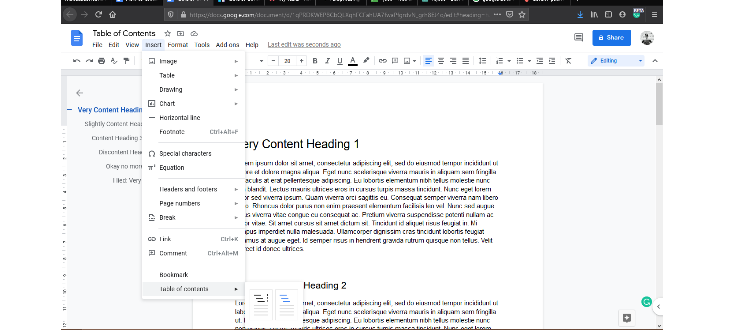
Méthode 2: Manuel
- Si vous avez besoin d'ajouter des liens vers une table des matières existante, cliquez simplement sur chaque en-tête et appuyez sur Ctrl + K ou Commande + K pour afficher le menu «Ajouter des liens».
- Si les textes sont similaires, l'en-tête vers lequel vous souhaitez créer un lien apparaîtra généralement en haut des liens suggérés.
- Si vous ne trouvez pas l'en-tête que vous recherchez, cliquez sur En- têtes et signets en bas de la boîte de suggestions. Vous pourrez voir tous les titres disponibles et choisir ceux dont vous avez besoin.
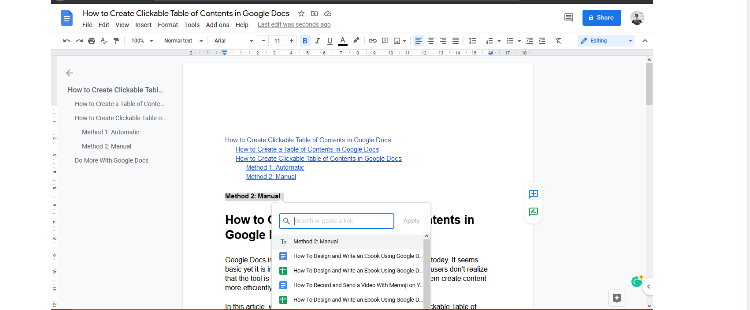
Faites-en plus avec Google Docs
Sans aucun doute, Google Docs est un outil utile pour les rédacteurs, quel que soit leur niveau de compétence ou leurs besoins. Amenez votre productivité au niveau supérieur en découvrant de nouvelles fonctionnalités que vous ne connaissiez pas auparavant.
